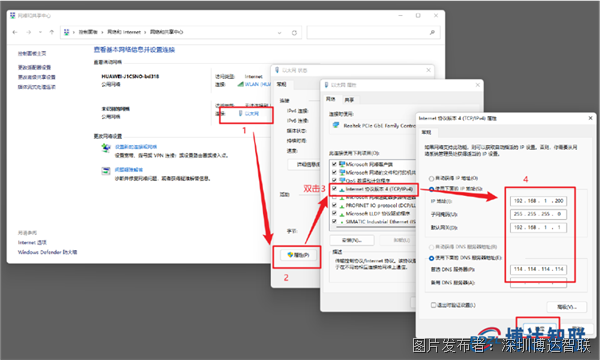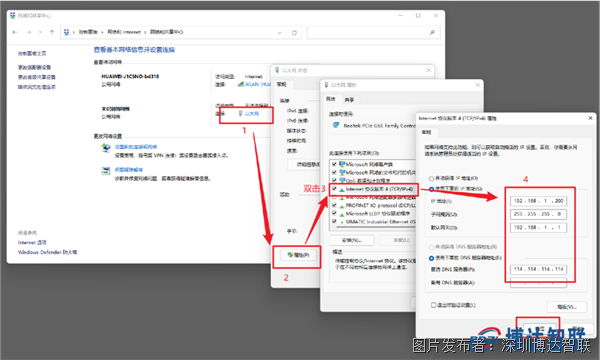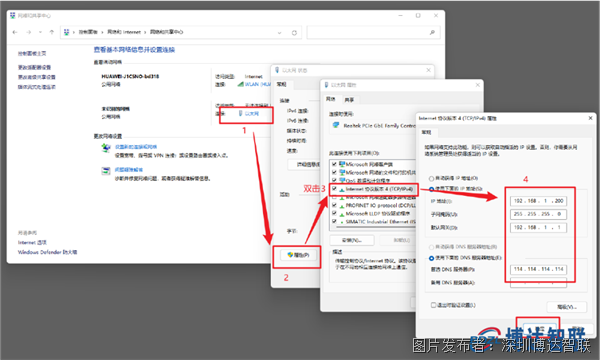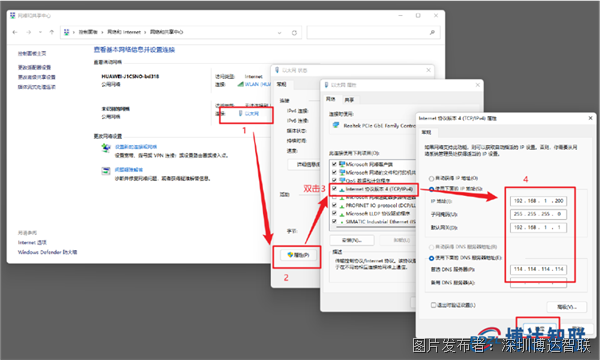如何实现台达PLC远程上下载程序和调试?
台达PLC常见的编程软件有三种,分别是WPLSoft编程软件、ISPSoft编程软件和ES2编程软件。本篇文章首先讲解ES2的远程上下载程序和编程调试 
一台可联网操作的电脑
一台单网口的远程透传网关及博达远程透传配置工具
网线一条,用于实现网络连接和连接PLC
一台台达 PLC及其 ES2编程软件
一根232转换线、9针串口头及连接线
一张4G卡或WIFI天线实现通讯(使用4G联网则插入4G SIM卡,WIFI联网则将WIFI天线插入USB口)
将网关通电,用网线将网关和电脑进行连接;
将9针串口头连接至232转换线,232转换线的圆口插入PLC中,再将9针串口头的连接线连接网关对应的COM口(无法连接成功可尝试反接)
如图所示:9针串口头的TX接接网关上的TX,RX接网关上的RX,GND地接网关上的GND
注:如果不是使用转换线, 则一般为RX接网关TX, TX接网关RX,GND地接网关GND

打开控制面板选择与网关相连接的以太网口,在弹框的属性中选择Internet协议版本4(TCP/IPV4),再进入属性里按照图中的IP地址输入静态IP进行配置
注:初次配置静态IP时才可按图中输入
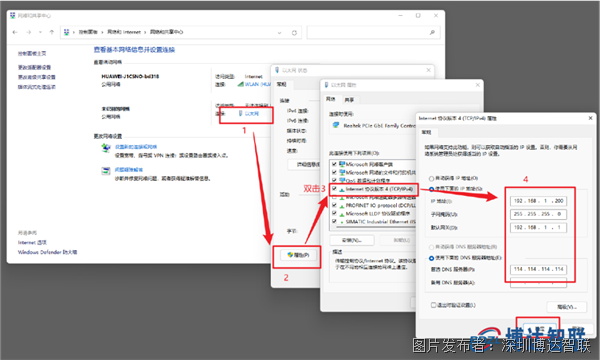
3.在浏览器输入 http://192.168.1.233 后进行登录
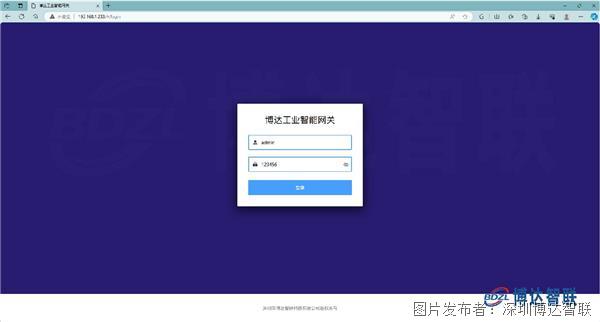
注:根据所需的联网方式去选择对应的配置,切换联网方式后需重新配置
需先按照下方示意图正确插入4G物联网卡以及4G天线

选择4G联网,须在联网方式中选择4G联网,提交配置后重启网关;出厂默认设置为4G联网,无需进行任何配置

将WIFI 天线插入网关的USB口进行连接

直接搜寻附近热点选择连接后输入密码;
点击测试WIFI,测试是否可以连接成功;
在联网方式中选择WIFI联网,提交配置后重启网关即可
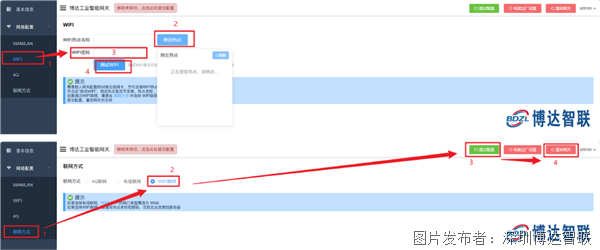
将网线连接至电脑

网络配置中选择WAN/LAN,网口类型选择WAN,再自动获取IP;
在联网方式中选择有线联网,提交配置后重启网关即可
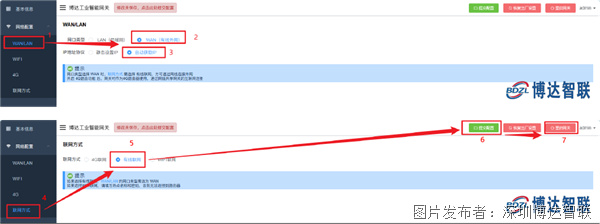
下载透传工具后进行解压
双击打开远程透传工具,输入厂家提供的账号密码进行登录
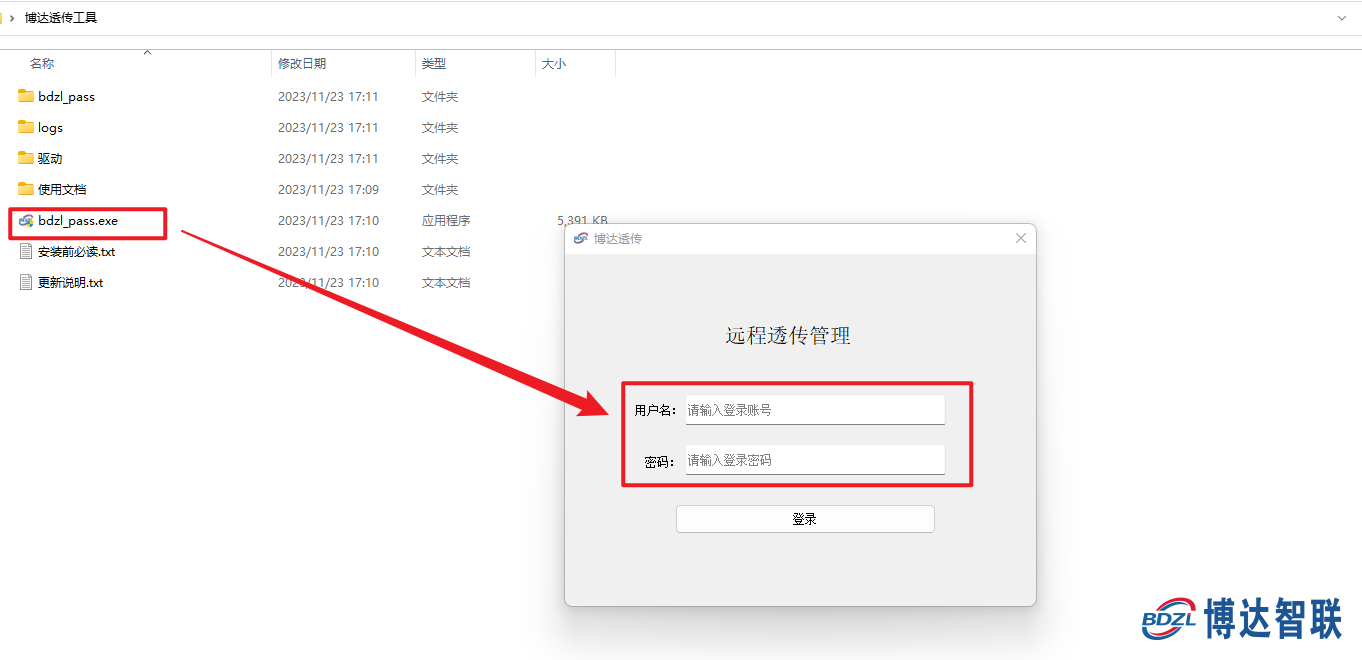
选择串口透传协议后,串口配置-选择PLC连接网关的串口(配置信息如图所示),点击连接网关按钮
透传工具生成随机串口编号,用于编程软件中选择COM端口时的步骤
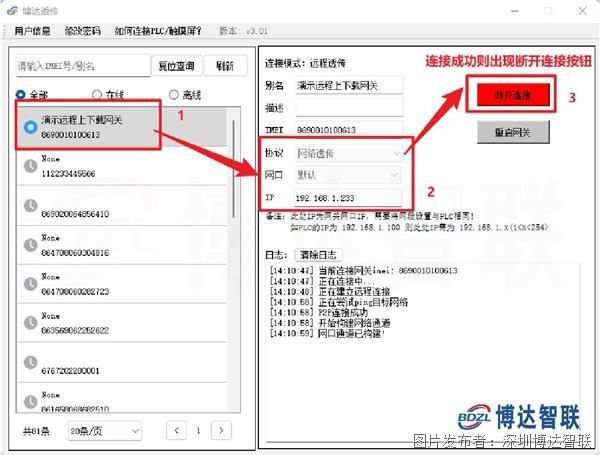
电脑下载并打开WPLSoft PLC编程软件;
点击设置选择通信设置,选择远程透传工具生成的虚拟串口,自定义参数(一般为默认), 最后确认即可

提交
本地远控现场丰炜PLC实现读写PLC程序
透传网关实现欧姆龙N系列PLC远程上下载
透传网关与欧姆龙CP系列PLC程序上下载
透传网关实现昆仑通态触摸屏远程上下载监控
透传网关实现西门子触摸屏程序上下载监控








 投诉建议
投诉建议